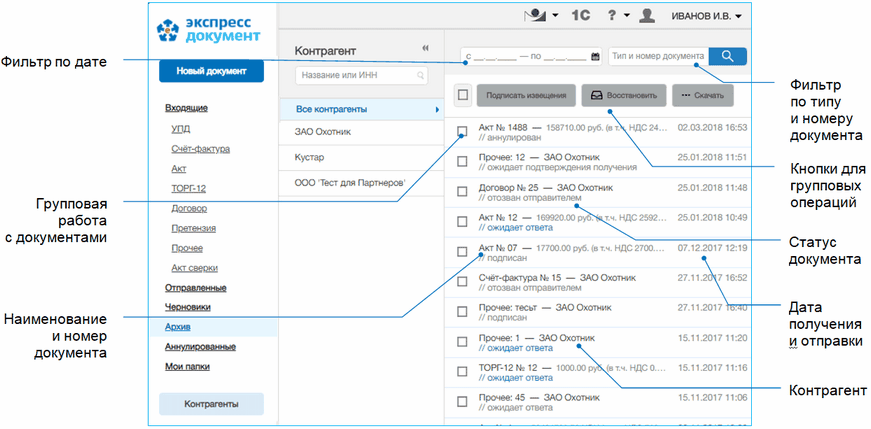|
Для работы с документами, помещенными в архив перейдите в данный раздел с помощью щелчка мышью в основном меню по строке с наименованием данного раздела. В результате в рабочей области отобразятся два списка: в левой части рабочей области - список текущих контрагентов, а в правой части - список всех документов, помещенных в архив. |
|
ПРИМЕЧАНИЕ. При работе со списком архивных документов можно использовать следующие фильтры и групповые операции: • Фильтр по Контрагентам Для фильтрации по данному признаку нужно в списке текущих контрагентов щелкнуть мышью по строке с наименованием выбранного контрагента (контрагенты, зарегистрированные в системах других операторов ЭДО, с которыми налажен Роуминг из системы ЭДО «Экспресс Документ» , помечены данном списке с помощью специальных значков, описанных в разделе 5.2). В результате в списке архивных документов будут отображены документы только данного контрагента. ➢ В случае отсутствия требуемого контрагента в списке текущих контрагентов, выполните стандартную процедуру добавления этого контрагента в список ваших контрагентов, описанную в п.3 раздела 5.2. • Фильтр по дате Для фильтрации по данному признаку нужно в поле «с____________ - по___________» выбрать из выпадающего календаря требуемый период и щелкнуть после этого по значку • Фильтр по типу и номеру документа Для фильтрации по данному признаку, необходимо ввести поисковую информацию (или часть поисковой информации) в поле «тип и номер документа» и после этого щелкнуть мышью по расположенному с правой части поля значку • Групповая работа с документами Группы документов из списка можно перемещать в разделы, откуда они ранее были перемещены в архив. Для этого нужно поставить галочку напротив выбранных документов и нажать после этого на расположенную в верхней части списка кнопку - Группы документов из списка можно сохранять в формате PDF. Для этого нужно поставить галочку напротив выбранных документов, нажать после этого на расположенную в верхней части списка кнопку - Для выбранных из списка документов можно сохранять документообороты. Для этого нужно поставить галочку напротив выбранных документов, нажать после этого на расположенную в верхней части списка кнопку - Для выбранных из списка документов можно подписывать все, сформированные по относящимся к ним документооборотам извещения о получении документов/подтверждений оператора и отправки их в адрес контрагентов/оператора ЭДО. Для этого нужно поставить галочку напротив выбранных документов и и нажать после этого на расположенную в верхней части списка кнопку ➢ Расположенный слева от кнопок самый верхний чекбокс служит для выбора всех отображенных в списке документов. ➢ Значки |